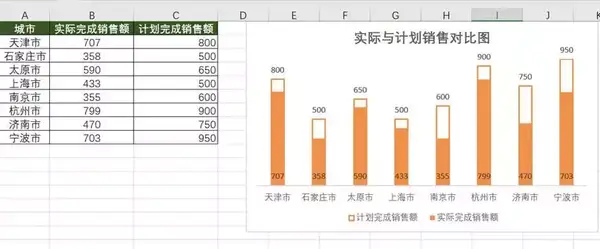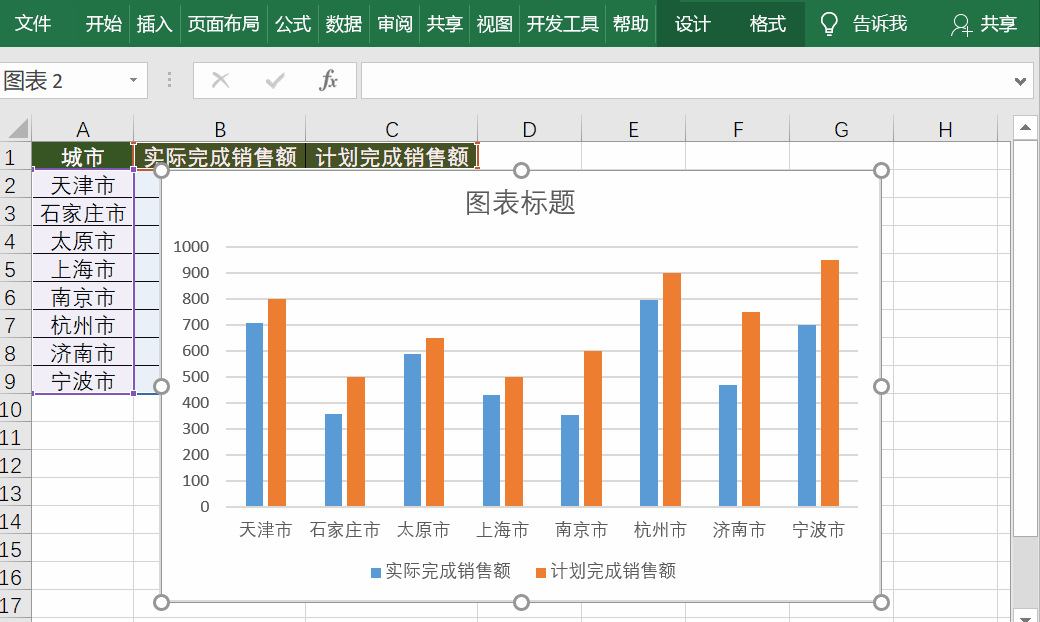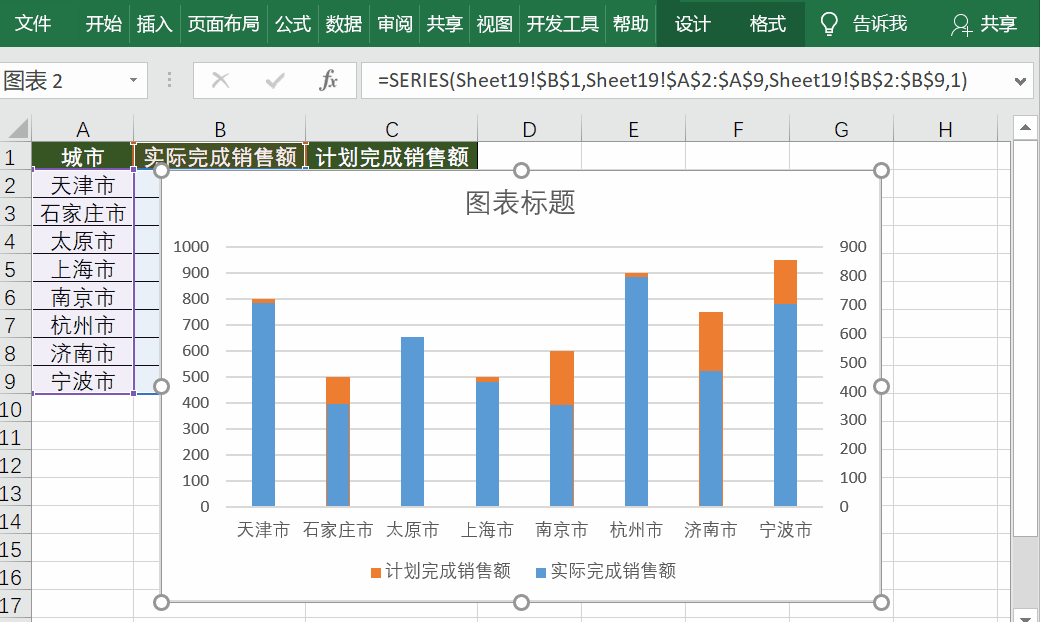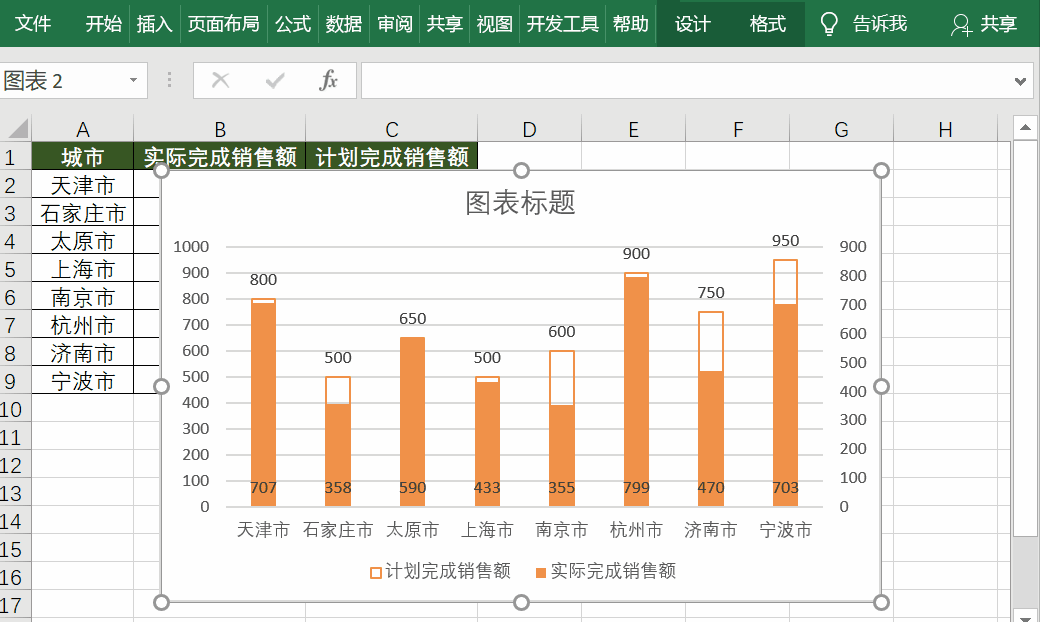如何利用Excel来制作图表
转眼间,2018年即将过去,年前制定的小目标你完成多少了呢?今天教大家如何利用Excel图表来制作公司目标的完成情况。
任务:将左侧表格制作成右侧图表。
操作步骤:
第一步:插入图表
选中表格内容,点击插入——图表——插入柱形图或条形图。
第二步:设置图表形状
选中柱形图,右击选择更改图表类型,将“实际完成情况”系列后面的额次坐标轴勾选,再确定。
第三步:美化图表
1)选中图表,右击选择设置数据系列格式,之后根据需要调整“系列重叠”和“间隙宽度”。
(不需要调整,这一步可以直接跳过)
PS:如果坐标轴的数据太大,可以选中坐标轴,选择设置坐标轴格式,设置相应的最大值、最小值。
2)选中条形图,右击选择添加标签,并且将“实际完成销售额”标签位置设置在轴内侧,“计划完成销售额”则设置在数据标签外。
3)选中“计划”系列,将其填充颜色设置无,轮廓设置自己需要的颜色,同理将“实际完成”系列填上颜色。
4)添加标题,然后将不需要的网格线选中按Delete键删除即可。
以上就是对比图表的制作方法,希望对大家有所帮助。
赞 (0)